

10月20日に発売された新型MacBook Air 11インチモデル。環境を整えてから仕事をし始めて約2週間ほどになる。どんなソフトを入れ、メインで使っているMacBook Proとはどんな使い分けをするようになったのか、そして仕事の場面でどのような変化があったのかを紹介したい。
新型MacBook Airは、iPhone、iPadでの経験をMacにフィードバックする、と言う非常にわかりやすいコンセプトの元に発表された。フラッシュストレージを使うこと、バッテリが長持ちすること、スリープ時の消費電力を最小限に抑えることなどは、特にiPadを使っていて非常に納得感が強いスペックを備えていると言える。
iPadは、家でどこにでも持ち運べるブラウザとして使う限りでは、5日に1回充電すれば十分だ。あるいはiPadで仕事に出かけて、1日外でメールや原稿を書いても、夜まできちんと電池が持って余りある。MacBook Airの場合、さすがに僕の使い方ではここまで長い時間バッテリは持続しないが、充電できる場所を探す頻度は圧倒的に少なくなっている。
まだまだバッテリは長持ちして欲しいし、もっと持続時間が延びると思うが、移動が多くストップ&ゴーが続くノマドワークでは、MacBook Airのスリープからの復帰の速さとバッテリが減らないメリットを非常に強く受ける事ができる。
もちろんWi-Fiも搭載されているため、今まで使ってきた公衆無線LANサービスで出先のネットアクセスも確保できる他、ポケットWi-Fiでどこでも無線環境を確保することもできる。これまでのノート型Macと同じ使い方ができ、軽さとバッテリという点で非常に軽快なモバイルワークを実現してくれるのだ。
今回発売日近辺に買ったMacユーザーの多くは「このMacを待っていた」と即買いしていた。iPadとは別の位置づけでMacBook Airに手を伸ばしているようだが、この点については次の原稿で触れたいと思う。
さて、皆さんは普段の情報収集をどのようにしているだろうか。多くの人もそうかも知れないが、僕はGoogleリーダーにニュースやブログのRSSを登録し、新着の記事を読むようにしている。SafariでGoogleリーダーにアクセスすると、キーボードの「J」で次の記事、「K」で前の記事というように、素早くキーボードで記事をめくることができて便利だ。おかげで1日1000件以上の記事をチェックできる。ちなみにiPhone、iPadではGoogleリーダーアプリ「Reeder」を使っており、未読やスターの情報はきちんと同期されるので便利だ。
詳しく読みたい記事やTumblrにクリップしたい記事はタイトルをCommand+クリックしてタブで開いておき、後から読んだりクリップしたりしている。このとき、メモリ4Gバイト、Core i7を搭載したMacBook Proでは、タブが15枚を超えてくるとだんだん動作がもっさりとしてきて、風車が回ってしまう場面が多々出てくる。これはメモリにキャッシュが貯まり、HDDでメモリ不足を補うスワップファイルが作成されてしまうからだ。
ところがMacBook Airで同じことをしてももっさりしたり風車に見舞われることはなかった。ブラウザを使っているだけではあるが、フラッシュメモリの恩恵がパフォーマンスを高めていることを実感した瞬間である。
CNET Japanの記事を毎朝メールでまとめ読み(無料)
 議事録作成もデジタル変革!
議事録作成もデジタル変革!
地味ながら負荷の高い議事録作成作業に衝撃
使って納得「自動議事録作成マシン」の実力
 静岡的フードテックのカタチ
静岡的フードテックのカタチ
「もったいない」という気持ちを原動力に
地場企業とともに拓く食の未来
 CES2024で示した未来
CES2024で示した未来
ものづくりの革新と社会課題の解決
ニコンが描く「人と機械が共創する社会」
 近い将来「キャッシュレスがベース」に--インフキュリオン社長らが語る「現金大国」に押し寄せる変化
近い将来「キャッシュレスがベース」に--インフキュリオン社長らが語る「現金大国」に押し寄せる変化
 「S.RIDE」が目指す「タクシーが捕まる世界」--タクシー配車のエスライド、ビジネス向け好調
「S.RIDE」が目指す「タクシーが捕まる世界」--タクシー配車のエスライド、ビジネス向け好調
 物流の現場でデータドリブンな文化を創る--「2024年問題」に向け、大和物流が挑む効率化とは
物流の現場でデータドリブンな文化を創る--「2024年問題」に向け、大和物流が挑む効率化とは
 「ビットコイン」に資産性はあるのか--積立サービスを始めたメルカリ、担当CEOに聞いた
「ビットコイン」に資産性はあるのか--積立サービスを始めたメルカリ、担当CEOに聞いた
 培養肉の課題は多大なコスト--うなぎ開発のForsea Foodsに聞く商品化までの道のり
培養肉の課題は多大なコスト--うなぎ開発のForsea Foodsに聞く商品化までの道のり
 過去の歴史から学ぶ持続可能な事業とは--陽と人と日本郵政グループ、農業と物流の課題解決へ
過去の歴史から学ぶ持続可能な事業とは--陽と人と日本郵政グループ、農業と物流の課題解決へ
 通信品質対策にHAPS、銀行にdポイント--6月就任のNTTドコモ新社長、前田氏に聞く
通信品質対策にHAPS、銀行にdポイント--6月就任のNTTドコモ新社長、前田氏に聞く
 「代理店でもコンサルでもない」I&COが企業の課題を解決する
「代理店でもコンサルでもない」I&COが企業の課題を解決する
 「当たり前の作業を見直す」ことでパレット管理を効率化--TOTOとユーピーアールが物流2024年問題に挑む
「当たり前の作業を見直す」ことでパレット管理を効率化--TOTOとユーピーアールが物流2024年問題に挑む
 ハウスコム田村社長に聞く--「ひと昔前よりはいい」ではだめ、風通しの良い職場が顧客満足度を高める
ハウスコム田村社長に聞く--「ひと昔前よりはいい」ではだめ、風通しの良い職場が顧客満足度を高める
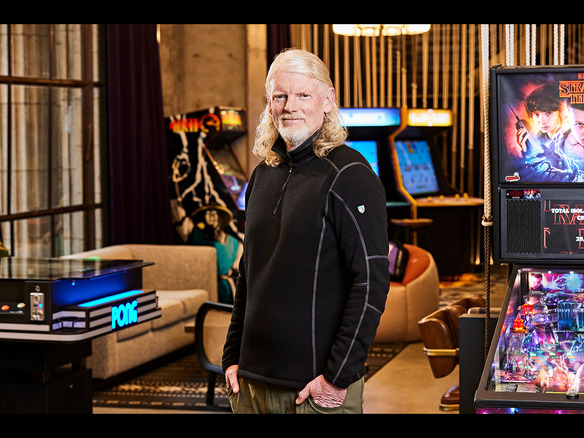 「Twitch」ダン・クランシーCEOに聞く--演劇専攻やGoogle在籍で得たもの、VTuberの存在感や日本市場の展望
「Twitch」ダン・クランシーCEOに聞く--演劇専攻やGoogle在籍で得たもの、VTuberの存在感や日本市場の展望